wifi信号出现感叹号怎样解决 电脑无线网络信号显示感叹号
随着科技的发展,wifi信号已经成为我们日常生活中不可或缺的一部分,有时候我们在使用电脑连接无线网络时,会发现wifi信号显示感叹号,导致网络连接不稳定或无法连接。这种情况通常会让人感到困惑和焦虑,因此解决这个问题变得至关重要。接下来我们将探讨一些常见的方法来解决电脑无线网络信号显示感叹号的问题。
步骤如下:
1.无线网络连接出现黄色叹号,且无法上网,其中网络连接配置错误是导致这个故障的原因之一。可能我们将无线网络连接手动的重置一下,使它重新获取IP地址和DNS地址,这个故障会得到解决。
首先右键单击桌面右下角的无线WIFI图标,单击“打开网络和Internet设置”
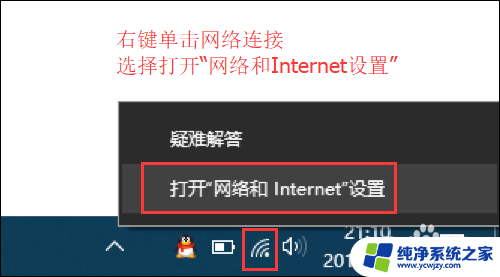
2.然后找到并点击”WLAN“选项,在右边找到“更改适配器选项”并点击。
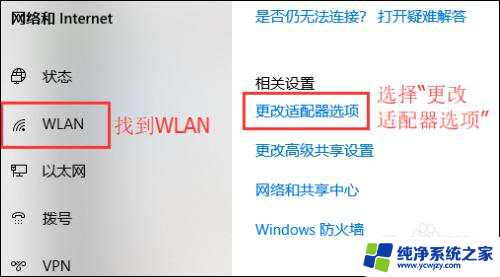
3.
在打开的网络连接界面中,找到无线连接“WLAN”。右键单击选择“禁用”,然后会看到WLAN会变成灰色,说明已被成功禁用。

4.然后就可以来重新启用网络连接,让它重新获取IP地址。右键单击,选择“启用”。这样一来,无线网络就会重启,我们可以等个几秒钟,让他重新获取地址,看看黄色的叹号是否消失。
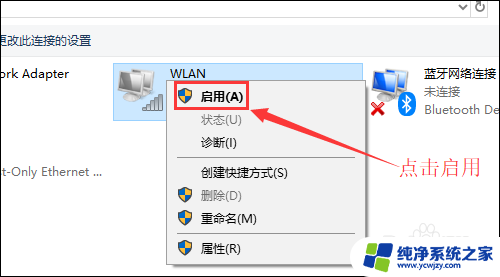
5.小妙招:可通过命令提示符的命令来刷新一下网络连接:
用win+R快捷键打开运行窗口,输入“cmd”。然后回车。
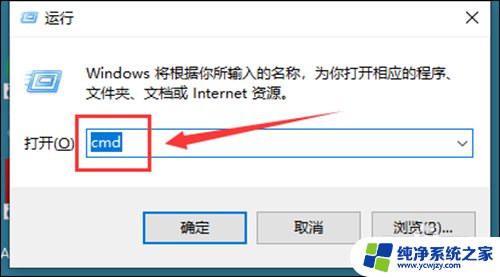
6.在命令提示符窗口输入:IPconfig /release 回车 释放所有IP地址。
等待处理完成后,再输入:IPconfig /renew 回车 重新获取IP地址。
最后输入:IPconfig /flushdns 回车 刷新DNS地址。
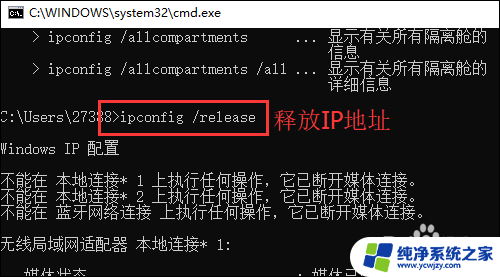
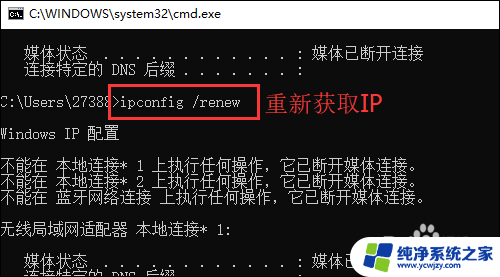
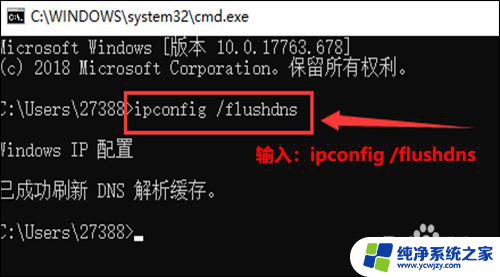
以上就是解决wifi信号出现感叹号的全部内容,如果你遇到了这种情况,不妨尝试以上方法来解决,希望这些方法对你有所帮助。
wifi信号出现感叹号怎样解决 电脑无线网络信号显示感叹号相关教程
- 无线网有个叹号 电脑无线网络信号显示感叹号怎么解决
- 无线网信号有个感叹号 电脑无线网络信号上显示感叹号解决方法
- 无线网出现叹号无法上网如何解决 电脑无线网络信号上显示感叹号如何解决
- 无线网络连接上但上不了网有感叹号 电脑无线网络信号上显示感叹号怎么解决
- 无线网出现叹号 无线网络出现感叹号解决方法
- 无线网连上有个感叹号怎么解决 电脑无线网络信号上显示感叹号如何解决
- 无线网有个感叹号是怎么回事 电脑无线网络信号上显示感叹号怎么解决
- 无线网连接不上有感叹号是怎么回事 电脑无线网络信号上显示感叹号解决方法
- 无线网一直有个感叹号是怎么回事 电脑无线网络信号上显示感叹号怎么解决
- 无线网感叹号是什么原因 为什么Wifi信号有感叹号
- 如何删除桌面上的小艺建议
- 为什么连接不上airpods
- 小米平板怎么连接电容笔
- 如何看电脑是百兆网卡还是千兆网卡
- 省电模式关闭
- 电脑右下角字体图标不见了
电脑教程推荐
win10系统推荐